- ⚡Sie haben gefragt wir haben Sie gehört⚡ Tasmota ist im Sockel vorinstalliert. Vorlage aktiviert. Sie müssen nichts tun – einfach die Box öffnen und schon ist die smarte Steckdose bereit für die Integration in Ihr Smart Home
- ⚡Keine China-Cloud mehr, wenn Sie sie nicht brauchen. Dieser Smart Plug funktioniert lokal. Sie haben die volle Kontrolle darüber, was Sie kaufen. Beachten Sie, dass diese Steckdose nicht direkt mit der Smart Life- oder Tuya-App funktioniert
- ⚡Klein und kompakt⚡ passt problemlos nebeneinander in eine Steckdosenleiste unserer Steckdose
- ⚡ESP8266-Chip im Inneren⚡ Die Steckdose ist kompatibel mit Home Assistant, ioBroker, homematic ip, Google, Alexa, usw.
- ⚡Steckdosen mit Messfunktion⚡ Steckdose kann Spannung, Strom und Verbrauch messen. unterstützt auch Zeitpläne und Timer
Da die Videoreihe „Arduino Basics“ – Arduino Programmieren für Anfänger so gut bei Euch ankam, habe ich mich dazu entschieden nun eine weitere Tutorial-Reihe zu starten. Wie man die Software schreibt, wisst Ihr ja jetzt. Daher war es naheliegend, in der nächsten Serie auf die Herstellung von Hardware einzugehen. So entstand das Projekt KiCad Tutorial für Anfänger, welches ich nun mit Jürgen zusammen begonnen habe. In dieser Tutorial-Videoreihe möchten wir euch die Arbeit mit KiCad näher bringen. Es geht also darum eigene Platinen zu entwerfen und am Ende auch herzustellen bzw. herstellen zu lassen.
Mit diesem Ziel vor Augen zeigt Jürgen euch im KiCad Tutorial für Anfänger Schritt für Schritt, wie man eine PCB-Platine herstellt. Dabei werden alle Themen, angefangen mit der Installation des Programms, über das Layout bis zur Fertigung im Detail erklärt. Am Ende der Serie sollten auch alle die bisher noch keinerlei Erfahrungen mit dieser Thematik hatten in der Lage sein, eine eigene Platine für ihr nächstes Projekt selbstständig herzustellen.
Inhalt der Tutorial-Videoreihe
Teil 1:
Video: https://www.youtube.com/watch?v=OUrs5Mv2L54
- Installation von KiCad
- Einrichtung und hinterlegen eines PDF-Betrachters (Evince) und eines Texteditors (Notepad++)
- Vorstellung der ersten Elemente und Funktionen von KiCad
Teil 2
Video: https://www.youtube.com/watch?v=awQkq6mph88
- Schaltplaneditor
- Ausfüllen der Arbeitsblatt-Basisinformationen
- Tastenkombinationen
- Richtige Verwendung der Bauteilsuche
Teil 3
Video: https://www.youtube.com/watch?v=RnARh_Ienew
- Verwendung der verschiedenen modi des Schaltplan-Editors
– Cursor Modus
– Bauteil einfügen
– Wire-Modus - Bauteile Platzieren (Positionieren, bewegen, rotieren, duplizieren etc.)
- Bauteile miteinander verbinden (routen)
- Annotations (Bauteil-Eigenschaften)
Teil 4
Video: https://www.youtube.com/watch?v=EBmUxF7bJbg
- Knotenpunkte, Routing und Leiterbahnen
- Referenzzuordnung für nachträglich hinzugefügte
Bauteile - Elektrischer Regel-Check (Automatische Fehlersuche)
- Footprint Suche (Filter) / Footprint Bibliotheken
- Bauteilen Ihre Footprints zuweisen
- 3D Bauteil-Ansicht
Teil 5
Video: https://www.youtube.com/watch?v=NjFm3eHruxY
- PCB-Editor (Pcbnew)
- Bauteile auf Platine anordnen
- Bauteile verbinden (Leiterbahnen ziehen)
- 3D Modelle hinzufügen/anpassen
- Platinenumriss (Platinengröße festlegen)
- Platinen-Beschriftung
Teil 6
Video: https://www.youtube.com/watch?v=Nc57K-J5hRY
- Befestigungslöcher (Mounting-Holes)
- Beschriftungen auf Vorder- und Rückseite
- Logos
Teil 7
Video: https://www.youtube.com/watch?v=QM9rgQCas54
- Rückblick, Fallstricke und Besonderheiten
- Abgerundete Ecken
Teil 8
Video: https://www.youtube.com/watch?v=gc2tK1hVV3Y
- Erstellung eigener Logos
- Logo zur Bibliothek hinzufügen
- Bemaßungen im Layout hinzufügen
- Erstellen von Gerber Dateien (Export für die Platinenherstellung)
- Überprüfen der Gerber Dateien mit Online-Vorschau
Teil 9
Video: https://www.youtube.com/watch?v=ohiCaO4bjrk
- Bestellprozess bei JLCPCB.com (Platine zur Fertigung in Auftrag geben)
Teil 10 – Arduino Uno Clone
Video: https://www.youtube.com/watch?v=0xnqZakoJfE
- Bauteil- und Footprint-Bibliotheken
- wie binde ich sie ein?
- und wo bekomme ich sie her?
Teil 11 – Arduino Uno Clone
Video: https://www.youtube.com/watch?v=ATUOoL1ObDs
- Grundsätzliches zur Vorgehensweise bei der Schaltplanerstellung
- Bauteile dem Schaltplan hinzufügen
- Bauteile anordnen
- Bauteile und Anschlüsse beschriften
Teil 12 – Arduino Uno Clone
Video: https://www.youtube.com/watch?v=ZN-CZ2t0MXc
- Übersichtlicher Schaltplan
- Bauteile auf Schaltplan verdrahten (ohne wires)
Teil 13 – Arduino Uno Clone
Video: https://www.youtube.com/watch?v=GzVvIZmDx-A
- Die richtigen Footprints finden
- Bauteilen Ihre Footprints zuweisen
Teil 14 – Eigene Schaltplan Symbole erstellen
Video: https://www.youtube.com/watch?v=t6-9bIfuJvc
- Fehlende Schaltplansymbole selber erstellen
- eigene Bauteil-Bibliothek erstellen
- Pinzuweisung über die Pintabelle
- Ausrichtung/Positionierung der Anschlüsse
- Standard Footprints zuordnen
- Datenblatt zuweisen
- Bauteil Alias / weitere Suchbegriffe
- Verwendung/Prüfung des neuen Bauteils
Teil 15 – Netzliste erstellen und Bauteile platzieren
Video: https://www.youtube.com/watch?v=caDJFyuR8ug
- Nicht verbundene Pins
- Reset Footprint austauschen
- Netzliste erstellen
- Bauteile im PCB-Layout platzieren
- EdgeCut
Teil 16
Video: https://www.youtube.com/watch?v=Nm0Ya3j8nFQ
- Vorbereitung (Einstellungen fürs Routing)
- Designrules
- Neue Netzklasse definieren
- Platine einrichten (Lagen)
- Herstellungsprobleme durch 90° Winkel vermeiden
- Routen der Platine
- Durchkontaktierung einer Leiterbahn
- Designrule Check
- Beschriftung
- Sicherheits-/Warnhinweis
- Achtung bei Taktgebern (Quarze)
- Copper pour / Kupfer-Plane /Power-/Ground-Plane
Teil 17
Video: https://www.youtube.com/watch?v=J2V7iL8zTr0
- Stückliste / BOM (bill of material)
- Installation KiCad Plugin: InteractiveHtmlBom
- Edgecuts in Inkscape zeichnen
Teil 18
Video: https://www.youtube.com/watch?v=QJwujcqeTyM
- Wie erkenne ich Pin 1 eines Bauteils
- Globales entfernen
- Auto-Router
- Export als Specctra DSN Datei
- Wie ändere ich ein bestehendes Layout nachträglich ohne den Schaltplan anzupassen?
Vorstellung der Arduino Uno Clone Platine
Video: https://www.youtube.com/watch?v=d6dFlZYdTZ4
- Wann bzw. warum sollte ich den Bootloader flashen?
- Was benötige ich dazu?
- Bootloader mit Arduino als Programmer flashen.
- Sketch mit FTDI-Programmer hochladen.
Abschluss-Stream – Sagt uns eure Meinung / Wie geht es weiter?
Video: folgt in Kürze